
特別支援学校での iPad指導の一歩🚶♂️
さて文部科学省のGIGAスクール構想がいよいよスタートして全国的に小学校、中学校に1人1台のICT端末が導入されています。さらに高校でも導入したという自治体を多く聞きます。そんなICT機器の普及は当然特別支援学校にもきていると思います。
しかし、個別に配慮が必要な生徒が多い中、「いきなり導入できないよ!」や「遊んじゃうから無理」、「紙での指導が1番」、「私が苦手だだから無理」なんて声が多いのではないでしょうか?
前談が長くなりましたが、特別支援学校や特別支援学級、通級の指導で悩んでいる先生の不安を減らすような投稿をしていくことができたらと思います。
アクセスガイドを活用しよう!
今日はipadについてです。
特別支援学校では、iPadが導入されることが比較的多いと聞きます。また、小さいお子さまがいる保護者の方も見ていってください。
①アクセスガイドとは

まずiPadの指導で思いつく悩みとして、子どもが遊んでしまうことですよね。今では小さい子でもスマホやタブレットにはゲーム、音楽やYouTube、Netflixなど楽しさの宝箱であることを知り、その操作を覚えています。※
そんな悩みを取り除くことができるのがアクセスガイドです!本来は自分の端末を貸す時を想定されているそうですが、アクセスガイドを使えば子どもに狙った教材のみを提示することができます。

②どんな時に使えるのか。

まずは、自立活動です。特別支援教育では自立活動のコマや短い学習(国語や数学)が時間割の中にあることが多いですがそのような時にあらかじめ計算アプリや漢字のアプリ、パズルなど生徒に適した教材を導入し、アクセスガイドを使用することができます。そうすることで教員はつきっきりにならずとも生徒は活動に取り組めます。
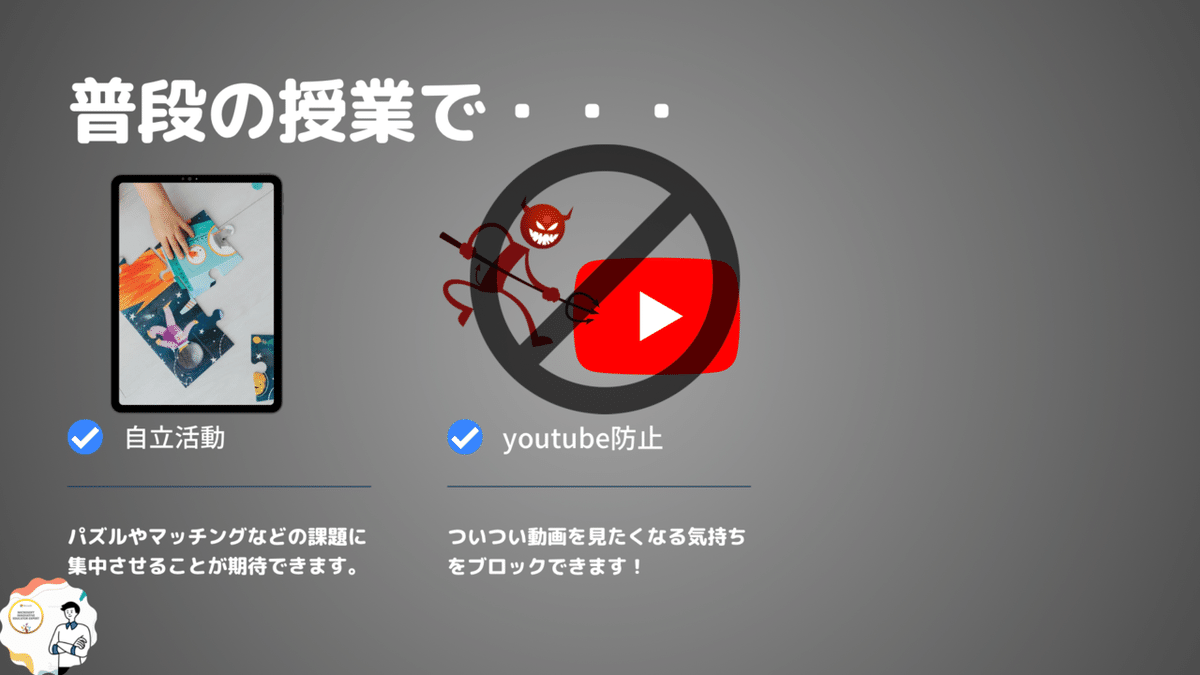
次は先ほども紹介したyoutubeなどの誘惑のブロックです。電車やアニメなど好きなものをついつい調べたくなる子どもにアクセスガイドはぴったりです。

最後は休み時間や授業の残り時間です。人と関わる遊びも大事ですが、大雨の日や体育館が使えない時なんかは、ちょっぴり使っても良いのでは?笑
③アクセスガイドの使い方
ⅰ準備
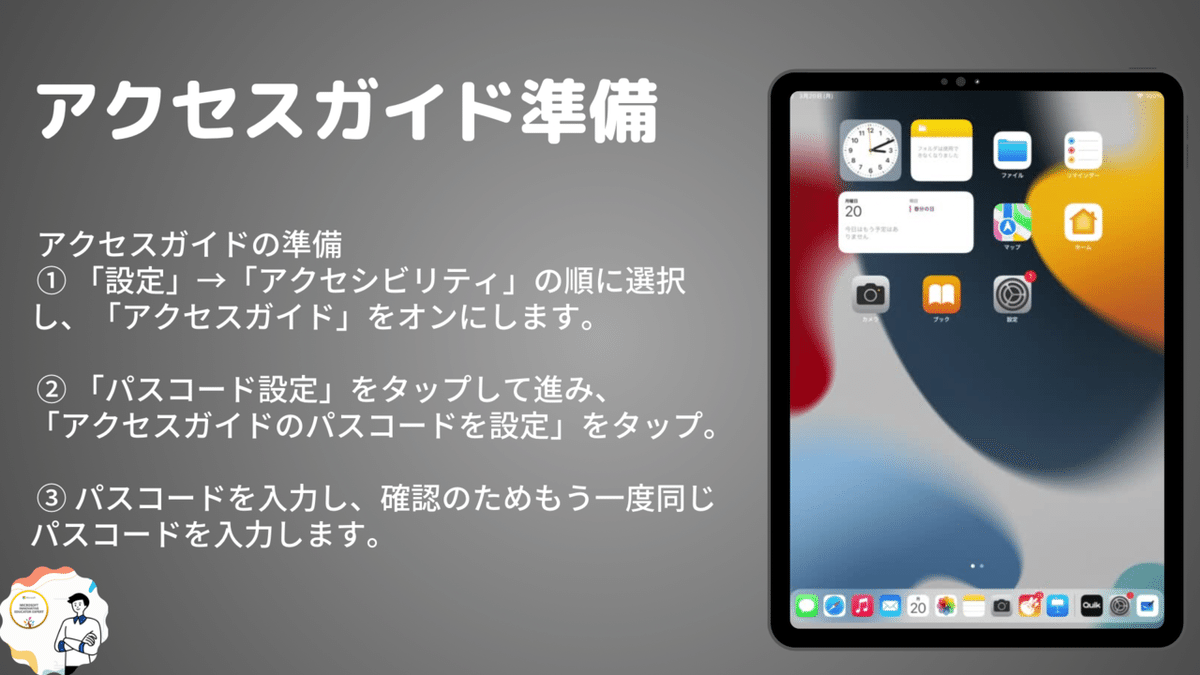
iPadの画面から「設定」を選び、「アクセスシビリティ」→「アクセスガイド」→「アクセスガイドのパスコードを設定」でパスコードを設定するだけです。慣れていない先生でもおそらく2分〜5分でできるのではないでしょうか。慣れてくると10秒もかからないかと。
ⅱアクセスガイド開始

次はいよいよ開始です。これはホームボタンのあるiPadとないiPadで若干違います。
・ホームボタンのあるiPad
これはホームボタンを3回押して開始するだけ
・ホームボタンのないiPad
電源ボタンを3回押して開始するだけ
上の画像にはいろいろと応用が書いてありますが、基本的にはそのまま開始して大丈夫だと思います。
最後に、このアクセスガイドを使うと好きなことができると勘違いした子どもやASDの子どもは癇癪を起こすことがあります。(応用行動分析では消去バーストといったりします)この現象についてはまた今度書きますが、癇癪がなくなるまで耐える!が1番です。もちろん起こさなくしやすくする方法も今度書きます!
※iPadを若干悪く表現しているように書いてしまいましたが、そうではないのです。むしろ逆です。子どもたちはiPadに好意的な感情を抱いているので、普通の紙ではやりたくないこともiPadではやる、なんてこともよくあります。そもそも嫌なもので勉強なんて誰でもやりたくはありません。某通信教育の会社がタブレット端末を配布しているのもそういう理由な訳です。
